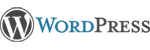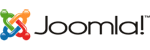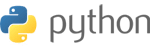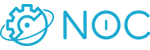Cette article vous explique comment installer Z-Push sur un hébergement mutualisé cPanel.
Vous trouverez au bas de l'article le lien vers la version 2.3.9 utilisée et presque prêt à l'emploi sur cPanel.
1) Créer un sous domaine dans cPanel spécifiquement pour Z-Push (ex : zpush.yourdomain.com)
Assurer vous que le certificats SSL soit valide, cela est nécessaire pour la suite.
2) Modifier le fichier config.php (déjà fait dans le package ci-dessous)
// StateMachine setting
define('STATE_DIR', dirname(__FILE__) . '/data/');
puis
// Filelog settings
define('LOGFILEDIR', dirname(__FILE__) . '/data/logs/');
puis
// the backend data provider
define('BACKEND_PROVIDER', 'BackendIMAP');
puis
// Global Address Book functionality
Passer tous les paramètres sur false
3) Modifier le fichier backend/imap/config.php
// Defines the server to which we want to connect
define('IMAP_SERVER', 'nom d'hôte de votre serveur');
$imap_smtp_params = array(
'host' => 'DEFINE HERE ssl://mail.yourdomain.com',
4) Modifier le .htaccess pour la redirection de Microsoft-Server-ActiveSync en adaptant cpanel_user/zpush.yourdomain.com à votre situation :
RewriteEngine on
RewriteBase /
RewriteRule Microsoft-Server-ActiveSync(.*) /home/cpanel_user/zpush.yourdomain.com/index.php$1 [E=ACTIVESYNC:true,E=REMOTE_USER:%{HTTP:Authorization}]
5) Tester le bon fonctionnement :
- En vous connectant à votre sous domaine push (ex : zpush.yourdomain.com) avec un compte email créé sur votre serveur, vous obtiendre le message : This is the Z-Push location and can only be accessed by Microsoft ActiveSync-capable devices
- A l'aide de l'outil de test de connectivité de Microsoft : https://testconnectivity.microsoft.com/tests/Eas/input en précisant bien votre domaine (ex : zpush.yourdomain.com)
Téléchargement : Z-Push 2.3.9